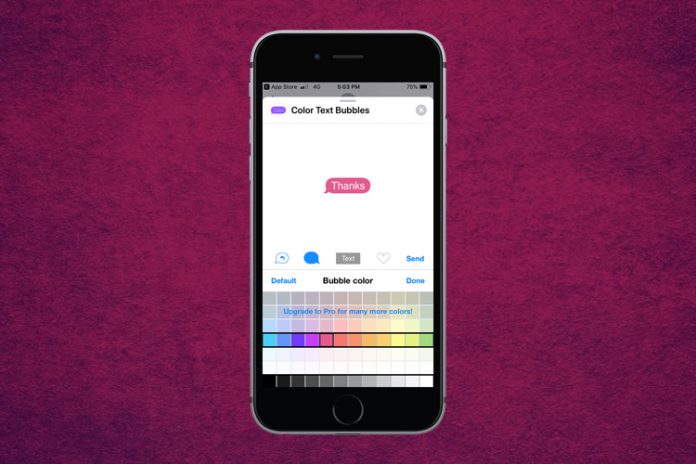
avez-vous trouvé des options de changement de couleur de bulle iMessage dans la dernière version d’iOS 14? Depuis que j’ai mis la main sur un iPhone, je ne pouvais pas en finir avec iMessage, et c’est à quel point la plate-forme de textos est puissante sur les appareils Apple. La société incapable de maintenir les fonctions modernes que le déploiement dans les téléphones Android et les personnalisations joue un grand rôle. Dans iOS 12 et iOS 13, nous n’avons pas trouvé assez d’options de personnalisation.,
Apple a introduit des Animoji, des Memoji et des autocollants qui modifient le niveau d’interaction dans la plate-forme de textos, mais ils ont raté l’idée de changer la couleur de la bulle iMessage. Dans ce tutoriel, je vais vous montrer comment vous pouvez ajouter des modifications à la couleur de la bulle dans iMessage et cela fonctionne sur l’ancienne version iOS.,
Comment changer la couleur de la bulle D’un Message texte sur iPhone ou iPad
le monde a des développeurs enthousiastes du monde entier, qui comprennent la valeur de la personnalisation, et est venu avec une solution, qui est une application. Vous pouvez télécharger des Messages texte couleur pour iMessage qui fonctionne sur iPad et iPhone. La solution prend en charge les téléphones fonctionnant sous iOS 10 ou version ultérieure.
- créez un nouveau message ou ouvrez un message texte existant et appuyez sur L’icône « Couleur” pour afficher la section.,
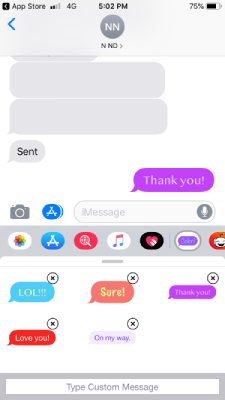
- Appuyez sur « Type de Message Personnalisé” pour envoyer un message dans vos propres mots.
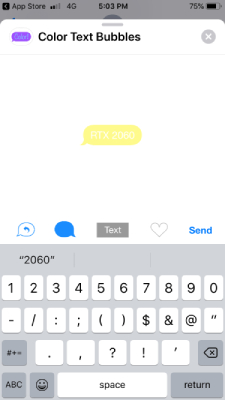
- Entrez le texte que vous voulez compter sur le destinataire, puis appuyez sur le bleu « Icône de Texte” ou l’info-bulle de l’icône de continuer.,
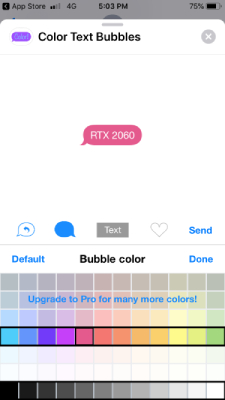
- Maintenant, vous avez une barre de couleur ouvert dans le clavier, puis sélectionnez l’une des couleurs de continuer.
- La bulle iMessage est créé, et appuyez sur le bouton envoyer pour le livrer.
dans ce petit guide, je vous ai montré comment vous pouvez changer la couleur de la bulle des Messages. Je n’ai pas mentionné beaucoup de fonctionnalités et de limitations de l’application. Assurez-vous de lire correctement l’ensemble du guide car j’ai mentionné tout ce que vous devez savoir sur les bulles de texte en couleur sur iMessage.,
Comment désinstaller l’application Bubble Color d’iMessage
Les faibles notes controversées ont été apportées par un manque d’informations sur la façon de désinstaller l’application du clavier. Malheureusement, vous ne trouvez pas l’application dans le menu pour la désinstaller traditionnellement. Nous ne pouvons pas blâmer les développeurs car Apple l’a conçu de cette manière, et tout le monde doit suivre le modèle.
- Ouvrir iMessage fil.
- tapez dans la boîte de textos et balayez vers la gauche dans la barre d’application jusqu’à ce que vous trouviez l’option ( … ).,
- Appuyez sur (…) pour continuer.
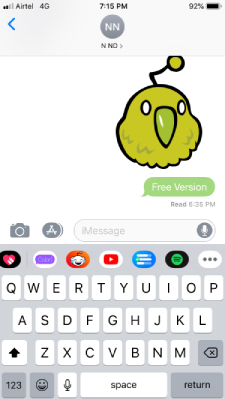
- Vous trouverez « la Couleur des Bulles de Texte” dans le clavier extensions.
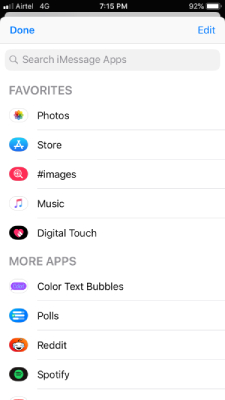
- Maintenant, balayez vers la gauche pour afficher le bouton « Supprimer”, puis appuyez sur pour le supprimer définitivement.

N’était pas si facile à suivre?, Nous ne pouvons pas blâmer les développeurs, et Apple a conçu le clavier de telle sorte qu’il pourrait atterrir les consommateurs dans l’espace de confusion. Quelle que soit la méthode complexe, vous pouvez désinstaller définitivement l’extension de clavier et c’est la même méthode pour d’autres applications similaires.
Bottom Line
Maintenant, vous pouvez changer la couleur de votre bulle iMessage et désinstaller facilement, si vous n’êtes plus intéressé par l’application. Les bulles de texte en couleur manquent d’options de personnalisation, mais c’est un bon remplacement pour la fonctionnalité manquante sur l’iPhone et l’iPad.